Dzięki ostatnim dwóm ofertą na iBood dotyczącym telefonu Acer Liquid MT (S120) na pewno w Polsce wzrosła popularność telefonów tego producenta – zwłaszcza że ten model robi bardzo dobre wrażenie…
Zapewne też wśród osób które zakupiły ten telefon, znajdzie się grupa, która będzie chciała swój telefon „zROOTować” by uzyskać „pełnie władzy” nad systemem Android w tym telefonie…
ROOT telefonu z Androidem, to w dużym uproszczeniu uzyskanie praw administratora (root’a), dzięki czemu można np. odinstalować niepotrzebne „systemowe” aplikacje…
Oprócz tego można korzystać z wielu aplikacji, które na tyle głęboko ingerują w system, że bez root’a nie mogą działać… Możemy też wgrywać „nieoficjalne” ROM’y, czyli modyfikowane przez różne grupy wersje Androida, często przewyższające swoimi możliwościami różne „firmowe” dystrybucje…
Dziś właśnie chciałbym przedstawić prostą i (relatywnie) bezpieczną metodę na uzyskanie uprawnień root’a w telefonie Acer Liquid MT (S120)
Oczywiście ta sama metoda – z niewielkimi modyfikacjami – może się sprawdzić w przypadku innych telefonów z systemem Android…
Musicie też pamiętać, że ta operacja może pozbawić was gwarancji (choć jeśli zajdzie taka potrzeba, powinno dać się przywrócić standardowe uprawnienia/ustawienia).
Spis treści w artykule
Pamiętajcie też, że robicie to na własną odpowiedzialność!
Ostrzegłem – tak więc do rzeczy…
1. Aktualizacja systemu, sterowniki…
Zaczniemy od aktualizacji systemu do najnowszego Androida dostępnego w tej chwili na ten telefon, czyli 2.3.6 – Gingerbread (Acer OS 4.000.13)
Jeśli już wcześniej zaktualizowaliście telefon do tej wersji, to oczywiście pomijacie ten krok… Chyba, że nie robiliście tego z obecnie używanego komputera – wtedy zainstalujcie tylko aktualizację w systemie (już bez ponownej aktualizacji samego telefonu), dzięki czemu zainstalują się tez potrzebne sterowniki…
W tym celu należy pobrać ten plik, następnie go rozpakować i uruchomić „setup.exe”, i dalej zgodnie z komunikatami wyświetlanymi na ekranie…
(Jeśli występuje jakiś problem z pobraniem tego pliku – spróbujcie w innej przeglądarce, bądź korzystając z tej strony samodzielnie wybierzcie Wasz telefon)
Na koniec uruchomi się program do aktualizacji:
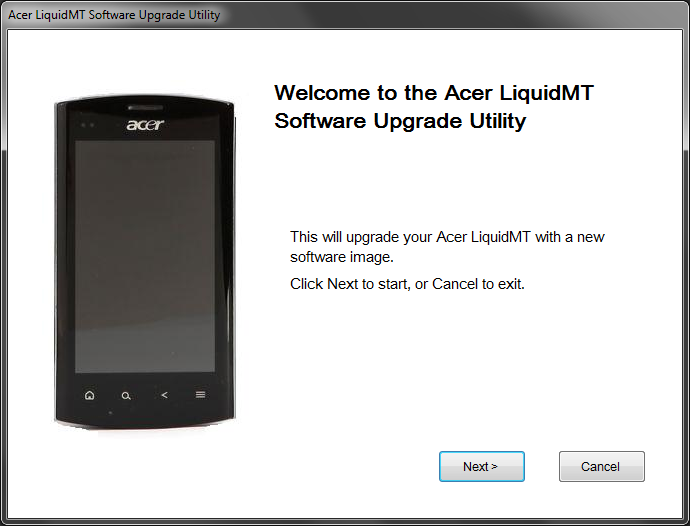
Osoby które aktualizację mają już za sobą, i instalowały pakiet tylko dla sterowników – na tym etapie klikają „Anuluj”, reszta postępuje zgodnie z wyświetlanymi komunikatami…
UWAGA:
Do przeprowadzenia zarówno aktualizacji, jak i „root’owania” niezbędne będzie włączenie trybu „USB Debug”
Ustawienia > Aplikacje > Dla programistów >> Debugowanie USB
.
2. Superuser…
Następnym krokiem jest podłączenie telefonu do komputera (jako nośnik danych), bądź skorzystanie z czytnika kart i wgranie na kartę pamięci pliku:
Superuser-3.0.6-efgh-signed.zip
Plik należy skopiować w takiej formie, tj. bez rozpakowywania!
.
3. Recorvery…
Gdy mamy już zaktualizowany telefon oraz wgraną aplikację „Superuser” przystępujemy do następnego właściwego działania, tj. instalacji aplikacji Recorvery (CWM), która posłuży nam do późniejszej instalacji aplikacji „Superuser”, a tym samym odblokowania telefonu…
W tym celu pobieramy plik:
CWM for Liquid MT v3.0CWM for Liquid MT v5.0
Który należy rozpakować…
.
Gdy już to zrobimy ponownie aktywujemy (jeśli jest taka konieczność) tryb „USB debug”
Ustawienia > Aplikacje > Dla programistów >> Debugowanie USB
I podłączamy telefon do komputera…
.
Instalacja Recorvery…
Następnie uruchomiamy plik install_recovery.cmd (w systemach Windows Vista, Windows 7 najlepiej kliknąc prawym klawiszem myszy na pliku i wybrać „Uruchom jako administrator) z paczki RecoveryMT-3.0 RecorveryMT-5.0
Po czym postępujemy zgodnie z instrukcjami wyświetlanymi na ekranie…
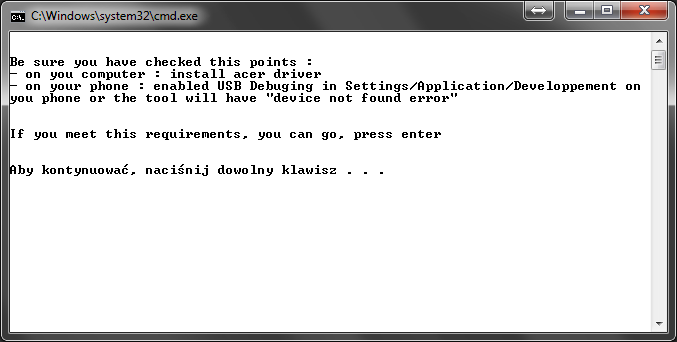
Po wszystkim należy wyłączyć telefon…
.
4. Instalacja Superuser w trybie recorvery
By uruchomić telefon w trybie recorvery musimy posłużyć się kombinacją klawiszy:
Głośniej (Volume Up)
+
Ciszej (Volume Down)
+
FOCUS (lekko wciśnięty przycisk aparatu, tak jak wtedy gdy chcemy złapać ostrość zdjęcia)
+
Włącznik (Power)
Telefon powinien zawibrować…
Trzymamy cały czas wciśnięte klawisze, aż uruchomi się tryb RECORVERY
.
Z menu (po którym poruszasz się strzałkami do regulowania głośności, zatwierdzamy klawiszem „foto” lub POWER) należy wybierać opcję:
install zip from sdcard
a następnie
choose zip from sdcard
Oraz wybrać wcześniej wgrany na kartę pamięci plik „Superuser-3.0.6-efgh-signed.zip”, oraz zatwierdzić…
W tym miejscu znajduje się również opcja „toggle signature verification” (wyłączenie weryfikacji podpisu pliku), która może się przydać przy instalacji niektórych „modyfikacji”.
Po chwili telefon się wyłączy, uruchamiamy go ponownie – tym razem już normalnie, i możemy się cieszyć pełnią uprawnień…
.
5. Korzystanie z Superuser
Każda aplikacja, która będzie chciała uzyskać uprawnienia root’a zostanie automatycznie przekierowana do programu „Superuser”, który zapyta się nas, czy zezwalamy na takie uprawnienia dla tego programu…
Jeśli zależy Wam na trochę większych możliwościach tej aplikacji, jak np. autoryzacja za pomocą kodu PIN – to możecie zakupić wersję płatną, czyli Superuser Elite za ok. 10zł
.
6. Epilog…
Tak jak pisałem wcześniej, pamiętajcie, że robicie to na własną odpowiedzialność!
Nie daję żadnych gwarancji co do tego, że przedstawiona tu metoda zadziała w Waszym przypadku… Nie biorę również żadnej odpowiedzialności za jakiekolwiek szkody, które mogą wyniknąć z zastosowania jakiejkolwiek informacji zawartej na tej stronie…
To musi być Wasza świadoma decyzja!
Ja ze swej strony dołożyłem wszelkich starań, by opisać całą opisaną tutaj procedurę jak najdokładniej, by nie było żadnych wątpliwości co do kolejności wykonywania działań…

- Gen AI w Envato, czyli w ramach usługi Envato Elements mamy teraz dostęp do całego wachlarza narzędzi wspieranych przez AI - 1970-01-01
- DJI Mini 5 Pro, czyli mały dron z klasą C0, a spore zamieszanie, bo niby sub250, a jednak waży powyżej 250 gramów - 1970-01-01
- W Home Assistant 2025.6 w końcu mamy przypisanie struktury menu bocznego (sidebar) do konta użytkownika, więc teraz pora jeszcze na kolory (motyw) - 1970-01-01

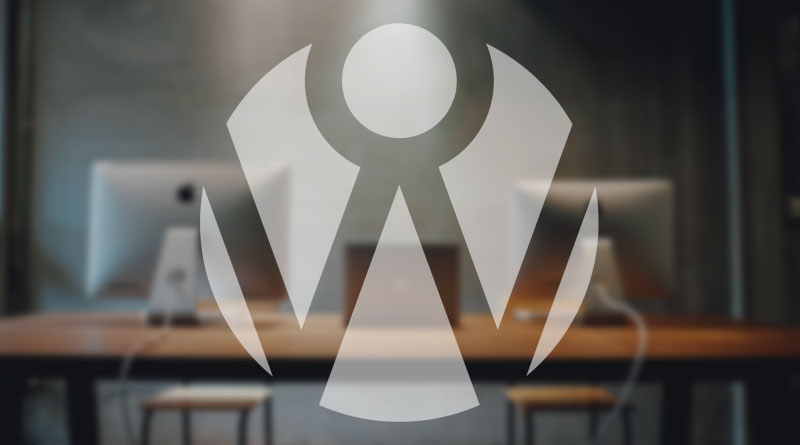




![Android: Aplikacja „McD Kupony do McDonald’s” [Aktualizacja2]](https://webinsider.pl/wp-content/uploads/wipl_post-thumbnail_inne_wipl-440x264.jpg)






witam niemoge zainstalowac Superuser w trybie recovery pisze ze niemoze zainstalowac e failed to veryfy whele file signature and
e signature verification faild
instalacja aborted
niewiesz moze dlaczego mam mt 120 acer
android 2.3.6
postepowalem z godnie z istrukcjami zapisanymi powyzej
i jeszcze jest
moj model jest gen 2
A pobrałeś Superuser z linka co zamieściłem?
Wygląda na to, że nie zgadza się „podpis aplikacji”, i tu 3 wyjścia:
1. Pobierz jeszcze raz, bo może coś poszło nie tak…
2. W RECORVERY wyłącz sprawdzanie podpisu
3. Podpisz własnym certyfikatem…
Chyba najprościej (i najpewniej) to zacznij od 1, a jak to nic nie zmieni, to punkt 2…
Co do GEN2, to z tego co kojarzę, to w przypadku tego modelu i Acera oznacza to tylko obszar geograficzny na który jest przeznaczone oprogramowanie:
Instalacja przebiegła ok lecz dalej nie mogę odinstalować systemowych śmieci.
Bo nawet po tym, jak zROOTujesz telefon nie odinstalujesz „systemowych” aplikacji w taki sam sposób, jak odinstalowujesz pobrane aplikacje – za pomocą systemowego mechanizmu…
Musisz skorzystać z aplikacji, które to umożliwiają, jak choćby opisana przy okazji „Android: Dodatkowa partycja na aplikacje na przykładzie Acer Liquid MT (S120)” aplikacja Link2SD, czy np. Titanium Backup
Ogólnie sporo jest (w tym darmowych) programów, które Ci w tym pomogą – ważne by zachować rozwagę i nie skasować czegoś, co okaże się jednak istotne z punktu widzenia systemu…
Dlatego warto wcześniej (np. z poziomu RECORVERY) zrobić BackUp systemu… Ew. korzystając z Titanium Backup zrobić przed usunięciem aplikacji jej kopię…
Witam mam ten sam problem z recovery , jak wyłączyć sprawdzanie podpisu ?
W trybie RECORVERY:
Dzięki pomogło
2. W RECORVERY wyłącz sprawdzanie podpisu
jak sie to robi
Informacja z wpisu:
Oraz z wcześniejszego komentarza:
To właśnie ta opcja… :-)
Mam pytanie, wiesz moze dlaczego polskie znaki pochalaniaja w smsie ponad 50 'normalnych’ znakow? tzn nagle zmienia sie ilosc dostepnych znakow na jednego smsa…
Wynika to z tego, że użycie znaku (litery) narodowego (np. polskiego, tj. ąśćźżółńę) powoduje przełączenie kodowania znaków na UNICODE, a tym samym mamy do dyspozycji ok 70 znaków zamiast 160 w jednej wiadomości SMS…
Niestety, ale w Androidzie chyba nie da się tego „standardowo” obejść – chyba, że korzystając z klawiatury, która automatycznie pomija znaki narodowe, najlepiej tylko w SMS’ach…
Z wielu testowanych, tylko w SlideIT (ponoć też Swype, ale jej nie testowałem) znalazłem opcję pozwalająca wyłączyć znaki narodowe w SMS’ach, a zachować w innych miejscach (WWW, e-mail, notatki itp), dlatego mimo dość ubogiego słownika właśnie jej na co dzień używam…
ok dzięki!
Witam,
Jako świeżak w Androidzie przepraszam z góry za przydługi post. Postępuje zgodnie z poradnikiem i niestety nie mogę „zROOTować” telefonu. Soft 2.3.6. Po uruchomieniu w trybie recovery nie mam opcji:
install zip from sdcard
ani później
choose zip from sdcard.
Pojawia się tylko update.zip, i jakieś inne do wyczyszczenia cache i wymazania karty SD. Po wybraniu update instalacja superusera zostaje przerwana „signature verification faild instalacja aborted”. Zaznaczam, że nigdzie nie ma mozliwosci wyboru „toggle signature verification”.
Poza tym chciałbym zoptymalizować system a przede wszystkim pozbyć sie programow Acera takich jak: AcerAbout, RS, Spinlets, UrFooz, ktore sa mi do nieczego niepotrzebne. Jakie oprogramowanie na Liquid MT polecacie wgrać i jak to zrobić żeby nie uwalić telefonu?
Czy jest tez możliwość zrobienie backupu aktualnego (firmowego) oprogramowania i plików zainstalowanych w telefonie i na karcie SD?
Pozdrawiam
Witam!
Zacznę od tego, że widzę, że „system” wyciął (uznał za SPAM) 2 Twoje wcześniejsze komentarze, ale ważne, że w końcu się udało… :-)
Ale wracając do Twojego komentarza…
Rozumiem, że masz standardowy soft od Acera (4.13/2.3.6)
OK – a wgrałeś recorvery które podałem we wpisie?
Dopiero po tym kroku, gdy uruchomisz telefon w trybie recorvery (ClockworkMod Recorvery) powinieneś mieć opcję „install zip from sdcard” (5. pozycja od góry), i gdy w nią wejdziesz powinno być „togle signature verification” (3. pozycja od góry)
Po menu recorvery możesz poruszać się klawiszami głośności, a zatwierdzasz włącznikiem…
Przy wywalaniu „śmieci” warto wcześniej, na wszelki wypadek zrobić ich kopię zapasową, np. za pomocą Titanium BackUp czy MyBackUp Root…
Bo czasem z pozoru „zbyteczny” program może okazać się potrzebny… Jak choćby Acer Sync który odpowiada za konto „telefon”, gdzie np. mogą być trzymane kontakty…
Z poziomu tych programów również odinstalujesz niepotrzebne programy…
Ale np. śmiało można wywalić Acer Nidus, Wiadomości i pogoda, WaveSecure, urFooz, TalkBack, Spinlets, SocjalJogger, RoadSync, Rejestracja (po rejestracji ;-)), Poczta (jeśli używasz aplikacji gmail) lub Gmail (jeśli używasz aplikacji poczta), Facebook, DocsToGo, Acer Media
oczywiście, o ile którejś z tych aplikacji nie używasz… ;-)
Robiłem dokładnie z opisem. Po uruchomieniu w trybie recovery mam do wyboru tylko:
– reboot system now
– apply sdcard:update.zip
– wipe data/factory reset
– wipe cache partition
próbowałem zainstalować Superuser-3.0.6-efgh-signed.zip i pobraną nowsza wersje Superuser-3.0.7-efgh-signed.zip wybierajac apply sdcard:update.zip z tym samym skutkiem czyli żadnym „przerwana instalacja jak w poście wyżej napisałem.
Po wielkich bojach udało się na innym komputerze. Problem chyba byl ze sterownikami. Dziekuję za pomoc. Biorę się za personalizację.
No właśnie przeczytałem Twój komentarz, gdzie wyszczególniłeś dostępne pozycje w menu recorvery, i miałem Ci napisać, że to chyba oryginalne recorvery, a nie CW…
Ale widzę, że już poszło…
Też miałem problemy jak niektórzy koledzy wyżej, walczyłem z instalacją recovery bez skutku (zawias na poziomie „fastboot mode” – trzy kolorowe kwadraciki na czarnym tle). Po przeczytaniu komentarzy zrobiłem dokładnie to samo na drugim windowsie i pykło bez najmnieszego problemu.
Podziękowania dla Pana Patryka!
wielkie dzięki, wszystko super i bezproblemowo, świetny opis!
…mam problem z głośnością dzwonków, jak dla mnie ten telefon dzwoni za cicho, są jakieś sposoby aby go podgłośnić?
Na „głośniej” podczas rozmowy widziałem rozwiązania… Jeśli chodzi o dzwonki – to chyba nie, choć ie twierdze, że nie ma metody/sposobu…
Można trochę dookoła – pogłośnić plik dzwonek (np. plik mp3)
No i kicha podczas uruchamiania recovery wyskakuje wykrzyknik z androidem, co jest nie tak.
Albo wciskasz złe klawisze, albo nie wgrałeś Recorvery, i masz oryginalne (Acera)
By uruchomić CWM Revorvery:
I trzymając te 2 klawisze wciskasz jeszcze POWER…
Cały czas trzymasz, aż pojawi się menu Recorvery…
Wgrał się teleforn sie uruchomił ponownie i mam wykrzyknik jak trzymam te klawisze dodam że dość trudna kombinacja.
Dodam że pojawia się coś jak by się wypakowywało, i ten wykrzyknik i dalej nic się nie dziej. Nie mam pojęcia co zrobiłem źle.
Może uruchom normalnie (jak się da) i wgraj jeszcze raz Recorvery…
Ew. jeszcze najpierw jeszcze raz oryginalne oprogramowanie (aktualizacja), a później jeszcze raz Recorvery…
Uwaga robię a jak nie to oproszę o kontakt mailem.
Nic nie pomogło, ciekawe co jest nie tak.
Taki efekt jak Ty opisujesz (jak by coś… a później wykrzyknik) występuje gdy po wgraniu CWM Recorvery uruchamiasz telefon „starą” kombinacją na Recorvery, czyli ciszej + głośniej + focus + power…
Upewnij się, że uruchamiasz telefon tylko za pomocą 3 klawiszy:
Trzymasz, aż pojawi się menu Recorvery…
I nie ma wyjścia – musi działać…
Chyba, że CWM Recorvery nie zostało jednak zainstalowane…
dzliala wielkie dzięki
A co było nie tak – klawisze, czy reinstalacja pomogła, czy coś innego?
kombinacja klawiszy byla zla teraz wszystko dziala jak trzeba
Witam,
próbuje od dłuższego czasu zrootować telefon ale nie wychodzi mi.
1. zaktualizowałem system w telefonie na aktualny 2.3.6 – Gingerbread (Acer OS 4.000.13) z tej strony pobierając OS_Acer_4.000.13.EMEA.GEN1_A23G_A.zip
2. telefon cały czas podpięty na kablu do kompa i ściągnąłem Superuser-3.0.6-efgh-signed.zip i wgrałem na kartę SD włączając wcześniej połączenie przez usb + cały czas włączone debugowanie.
3. telefon cały czas podpięty na kablu do kompa i ściągnąłem CWM for Liquid MT v3.0 z linka z tej strony. Wypakowałem folder na kompa i odpaliłem z uprawnień admina. Czarny ekran i wciskam enter i leci:
nazwa 'adb.exe’ nie jest rozpoznawalna jako polecenie wew. lub zew., program wykonalny lub plik wsadowy.
ogólnie wciskam enter … enter … enter … i okno znika a z telefonem nic się nie dzieję przez ten czas.
Wyłączam go i odpalam kombinacją 3 klawiszy(głośność + focus + power).
pojawia się androidowy ludzik z wykrzyknikiem i do wybory wyłącznie:
– reboot system now
– apply sdcard:update.zip
– wipe data/factory reset
– wipe cache partition
nie mam możliwości zrootować telefon na innym komputerze niż ten co mam z windowsem 7
jakieś pomysły co robię nie tak ?
Twój opis (punkt 3), jak i z tego co masz w menu Recorvery wynika, że niestety nie masz zainstalowanego Recorvery-MT
Może ściągnij jeszcze raz Recorvery, bo jakiś błąd przy pobieraniu/rozpakowywaniu wystąpił?
Na co może wskazywać problem z plikiem adb.exe
Możesz uruchomić sam/bezpośrednio ten plik (adb.exe) – powinno mignąć okienko „Wiersza poleceń” (CMD) z „opisem i parametrami działania”
Po podłączeniu telefonu (debugowanie USB włączone) system powinien zainstalować sterowniki (instalator aktualizacji je zapewne wgrał do systemu wcześniej).
Instalacje Recorvery wykonujesz plikiem: install_recovery.cmd
A w samym katalogu RecoveryMT-3.0 powinieneś mieć 6 plików:
Razem ~7,79MB (bajtów: 8 170 706)
Dodam, że roota też robiłem na Windows 7 (x64), więc to raczej nie system jest winien… Ew. może jakiś nadgorliwy antywirus coś Ci blokuje?
co do wagi paczki i jej zawartości to mam wszystko dokładnie tak jak wyszczególniłeś.
problemów i błędów w rozpakowaniu RecoveryMT-3.0.zip nie miałem.
próbowałem zmienić port usb przez który podłączyłem telefon, wyłączyłem antywirusa i dalej ten sam problem.
odpalając plik adb.exe wszystko przebiegło tak jak opisałeś.
dodam że w oknie „Wiersza poleceń” (CMD) oprócz tego:
nazwa ‘adb.exe’ nie jest rozpoznawalna jako polecenie wew. lub zew., program wykonalny lub plik wsadowy.
jest również:
nazwa ‘fastboot.exe’ nie jest rozpoznawalna jako polecenie wew. lub zew., program wykonalny lub plik wsadowy.
Patrzyłem na na sterowniki jakie mi się zainstalowały kiedy robiłem aktualizację androida i nie wiem czy nie są one zbyt stare ? bo są one z 08/16/2010 1.0.0010.00000
Przyczyn może być wiele, choćby coś ze zmiennymi systemowymi…
Spróbuj może tak:
1. Stwórz katalog na dysku c:, np „r3” (c:\r3) i tak skopiuj wszystkie pliki Recorvery (bezpośrednio, bez podkatalogów)
2. W pliku „install_recovery.cmd” zmień wpisy takie jak:
na:
Ew na:
Może wystarczy…
sukces :)
rozwiązanie było bardzo banalne, chyba że to zasługa aktualizacji sterowników i czego się tam da, co było związane z Acer.
ale tym razem zrobiłem tak, że uruchomiłem install_recovery.cmd nie z poziomu administratora tylko normalnie i wszystko załapało bez problemu.
teraz tylko wystarczy ściągnąć program i pobawić się w usuwanie zbędnych paści :)
dzięki za pomoc
Kto wie jak wysyła się muzykę z Acer Liquid MT S120 przez bluetooth na inny telefon.
Jak najprościej przywrócić tak zrootowany telefon do stanu serwisowego?
Ustawienia fabryczne (Ustawienia Androida, lub w Recorvery) + ponowna instalacja najnowszej wersji „standardowego” oprogramowania…
Czy można prosić o ponowne wgranie pliku CWM for Liquid MT v3.0?
i czy ten plik można wykorzystać dla telefonu Acer Liquid E ?
Aktualną wersję (5) bez „dotykowych udziwnień” znajdziesz np. tutaj:
http://code.google.com/p/technolover-kernel-edition/downloads/detail?name=CWM-Recovery-5.5.0.4-Liquid-MT.zip
Ale dla E to raczej zerknij tutaj:
http://www.modaco.com/topic/352180-cm9-cyanogenmod-9-for-liquida1liquide/
Wiesz może, czy ta wersja posiada j. PL?
Recorvery? Pewnie nie…
Ale nie ma tam tekstu/opcji aż tyle, by nie dać sobie rady… I chyba wszystkie opisy/poradniki odnoszą się do wersji EN, więc nie ma jak by się nie dało bez PL :-)
Ok, dzięki za info.
Rom zainstalowałem i działa jak narazie stabilnie, tylko, że brak jest marketu. Posiadasz może aplikację marketu do zainstalowania?
Posiadać to oczywiście posiadam, tylko pewnie licencja zabrania mi (market.apk) jej (publicznie) udostępniać…
Ale jak nie pomoże jakiś znajomy, to pewnie „szukajka” wydawcy aplikacji pomoże ;-)
ok. to poszukam w sieci.
witam mam klopot z moim Liquidem s100.zainstalowalem recovery(malez) i zrobilem flasha.probowalem zainstalowac CM 7.1.tyle ze nie zrootowalem fona wczesniej.w efekcie telefon odpala sie i pokazuje logo systemu a potrm ekran robi sie ciemny…co moge zrobic zeby to nprawic???
witam:) mam pytanie:jak uruchomic opcje bootloader w moim s100???
wciskasz power + przycisk ściszania + aparat.
Puszczasz jak poczujesz 3x wibracje.
dzieki Adrian a wiesz moze co zrobic w przypadku ktory opisalem wyzej tj z tym flashem?
CM 7.1 to jest ROM ?
tak to rom CyanogenMod-7.1 uzywalem go na moi poprzednim acerze i chdzil wymienicie.kupilem nowy na ebayu.jego baza byl donut i walnalem flasha bez uprzedniego roota
A z poziomu Recorvery reset do fabrycznych (ew. data i cache) nie pomaga?
Root/superuser – też z poziomu Recorvery…
nie nic nie pomoglo ten sam efekt
Jak wipe/czyszczenie i/lub ponowne wgranie systemu nie pomaga, to może:
Jeśli telefon jest wykrywany skorzystać z Flashtool
A może paczka z CM7 uszkodzona, i wystarczy ponownie pobrać i wgrać na kartę?
Wgraj to:
https://hotfile.com/dl/199996837/fb22d7b/cm-9-20121003-UNOFFICIAL-salsa.zip.html
przed wgraniem zrób wipe-all/factory reset
wejdź w Advanced -> wybierz Partition SD Card i na karcie sd utwórz partycję EXT minimum 256mb
wgrac z peceta czy z karty sd??
Patryk chodzi o to ze komp nie wykrywa fona.widzi tylko jako pamiec masowa w recovery
wgraj poprzez recovery
nie zadzialalo Adrian wyskoczylo cos takiego:
odmontowalem z menu FS i odpalilem jeszcze raz,wyskoczyl ten sam blad
Be carrefull Signature check DISABLED!
Installing update…
assert failed: getprop(„ro.product.device”) == „salsa” || getprop(” ro.bE:unknown command [uild.product”)]
E:Error in /sdcard/cm-9-20121003-UNOFFICIAL-salsa.zip
(Status 7)
Installation aborted.
Umount FS in main menu and retry
zainstaluj Recovery z tego wątku:
http://www.modaco.com/topic/352180-cm9-cyanogenmod-9-for-liquida1liquide/
sciagnalem recovery z linka ktory mi podales ale generalnie instalacja na fonie jest troche utrudniona poniewaz jak juz pisalem wczesniej po wlaczeniu fona i ukazaniu sie loga,screen robi sie ciemny wiec nie mam mozliwosci zobacznia komunikatow na wyswietlaczu i pierwsze podejscie to byla bardziej zgadywanka niz dzialanie wg instrukcji…jedynie czytajac wiersze w oknie instalacyjnym zgaduje ze cos sie dzieje.pierwsza proba odpalenia recowery: 2 wibracje i..to wszystko.screen dalej ciemny wiec zrobilem podejscie drugie i za drugim razem wyskoczyl wiersz jak w przypadku kolegi RJ powyzej.mam zrobic tak jak opisal to kol.Patryk???przepisac wiersze???